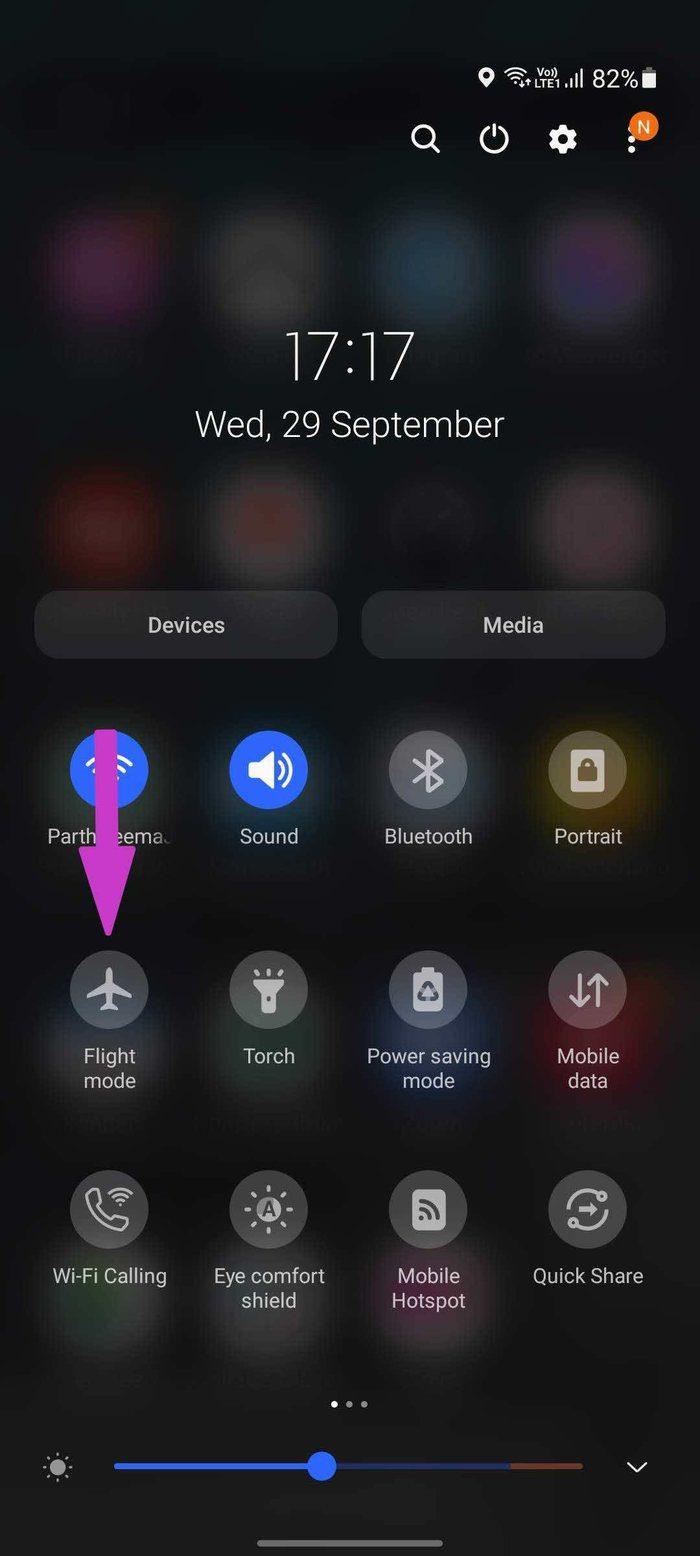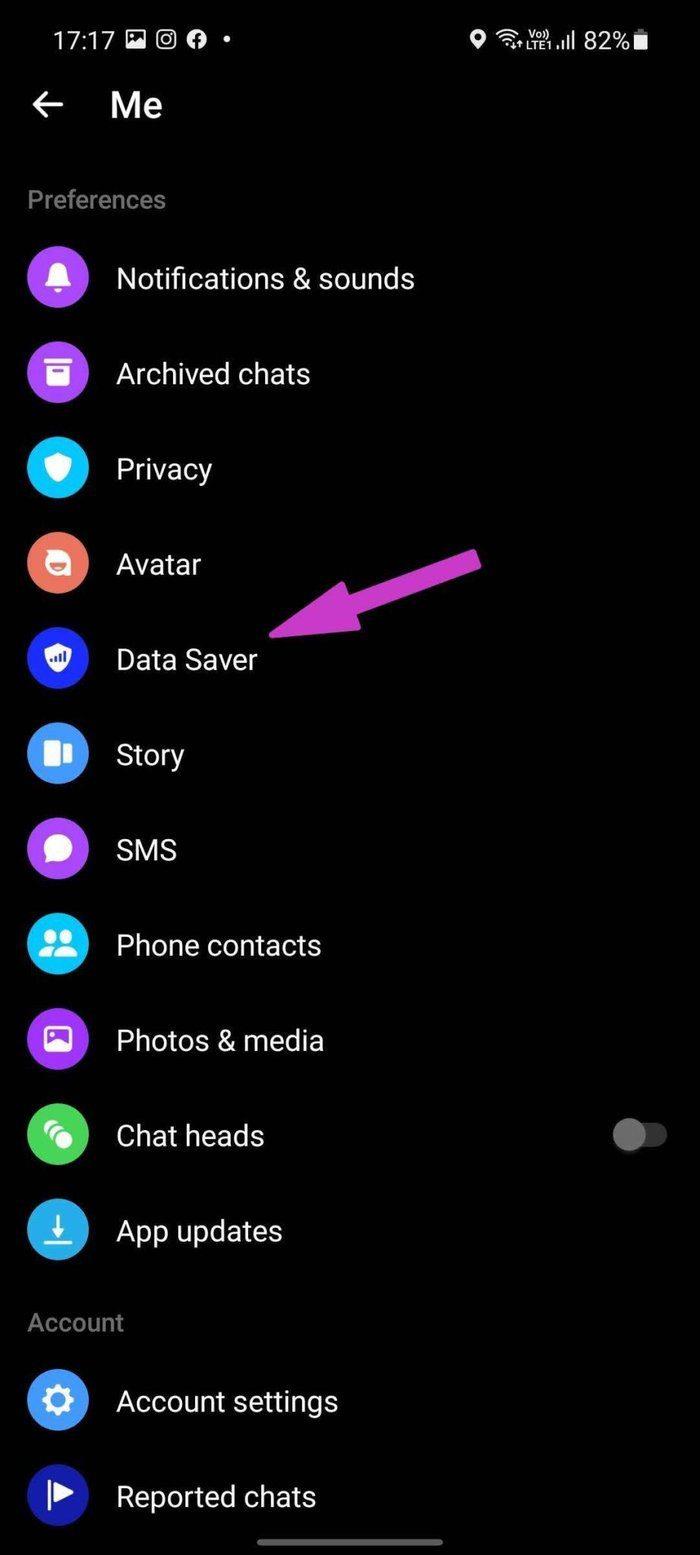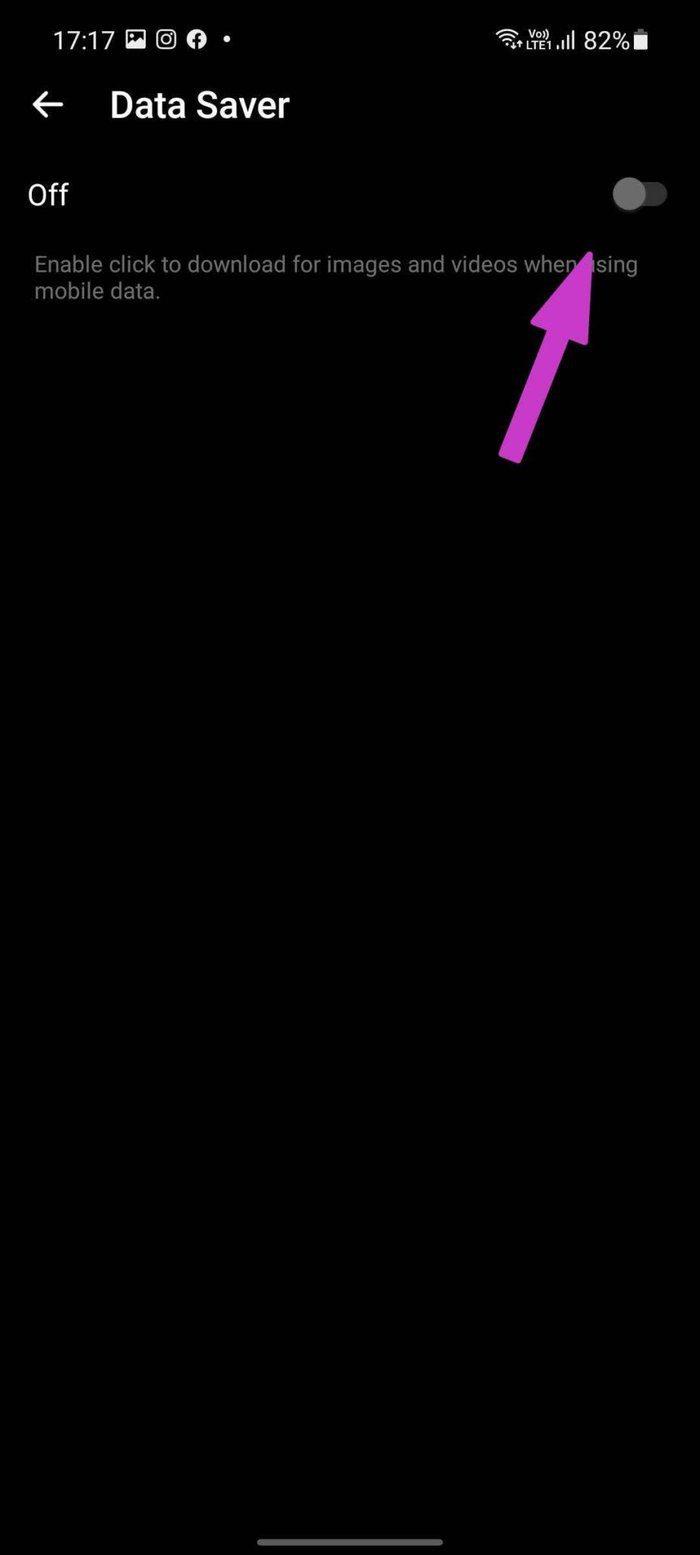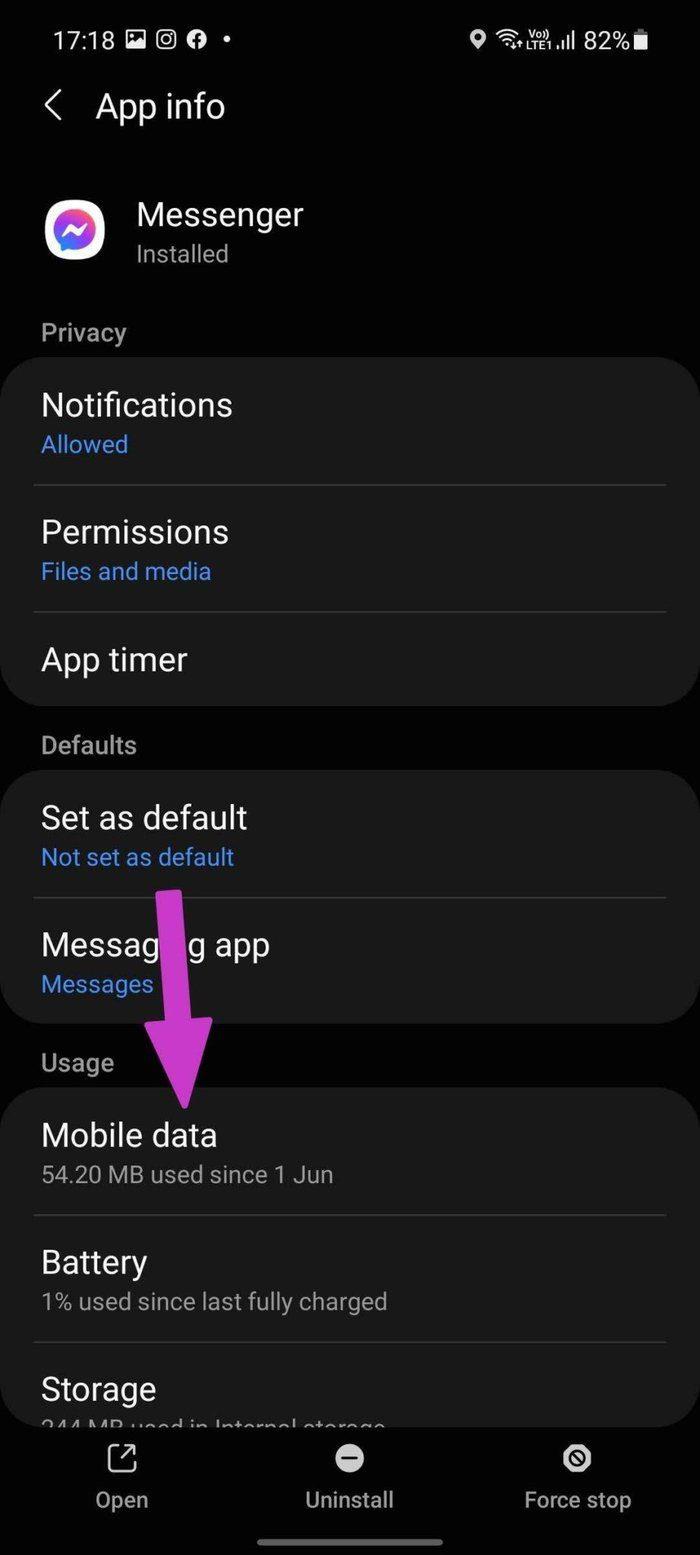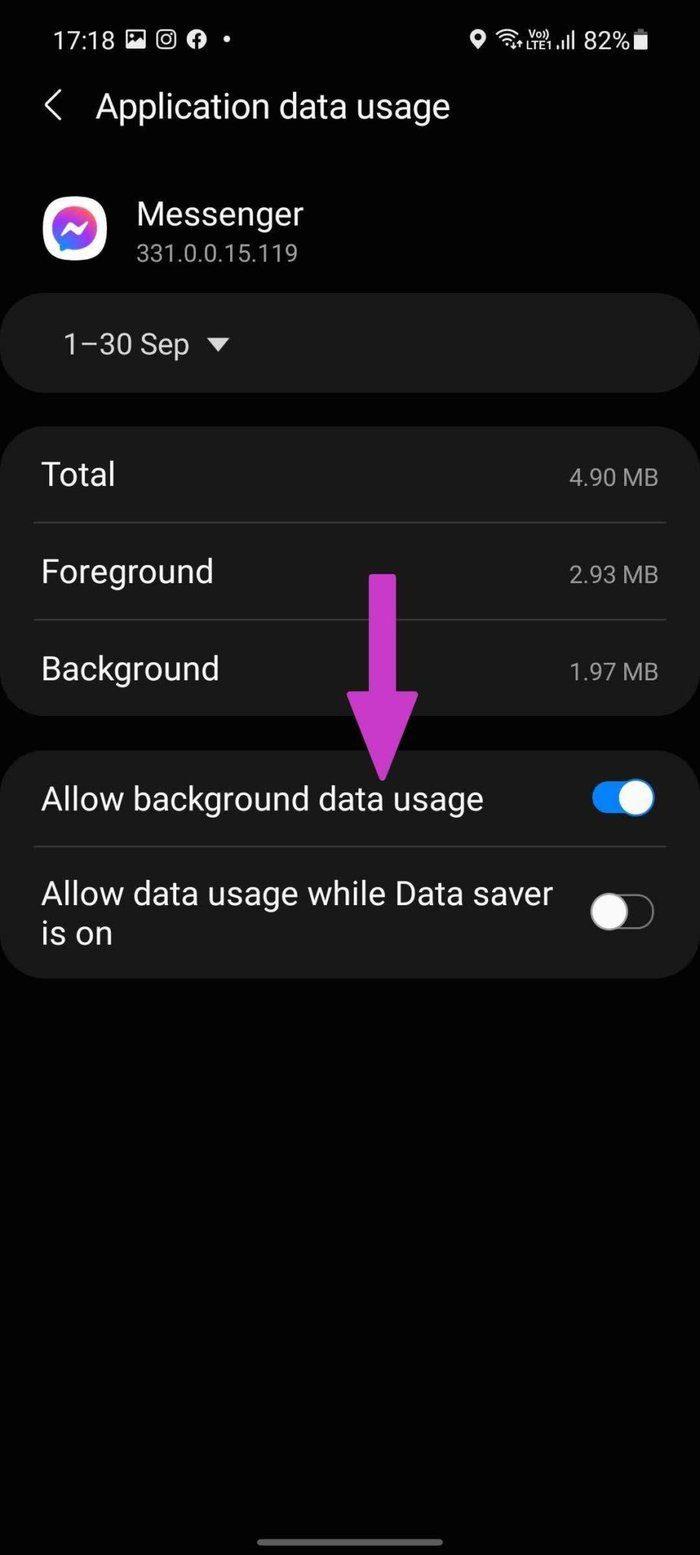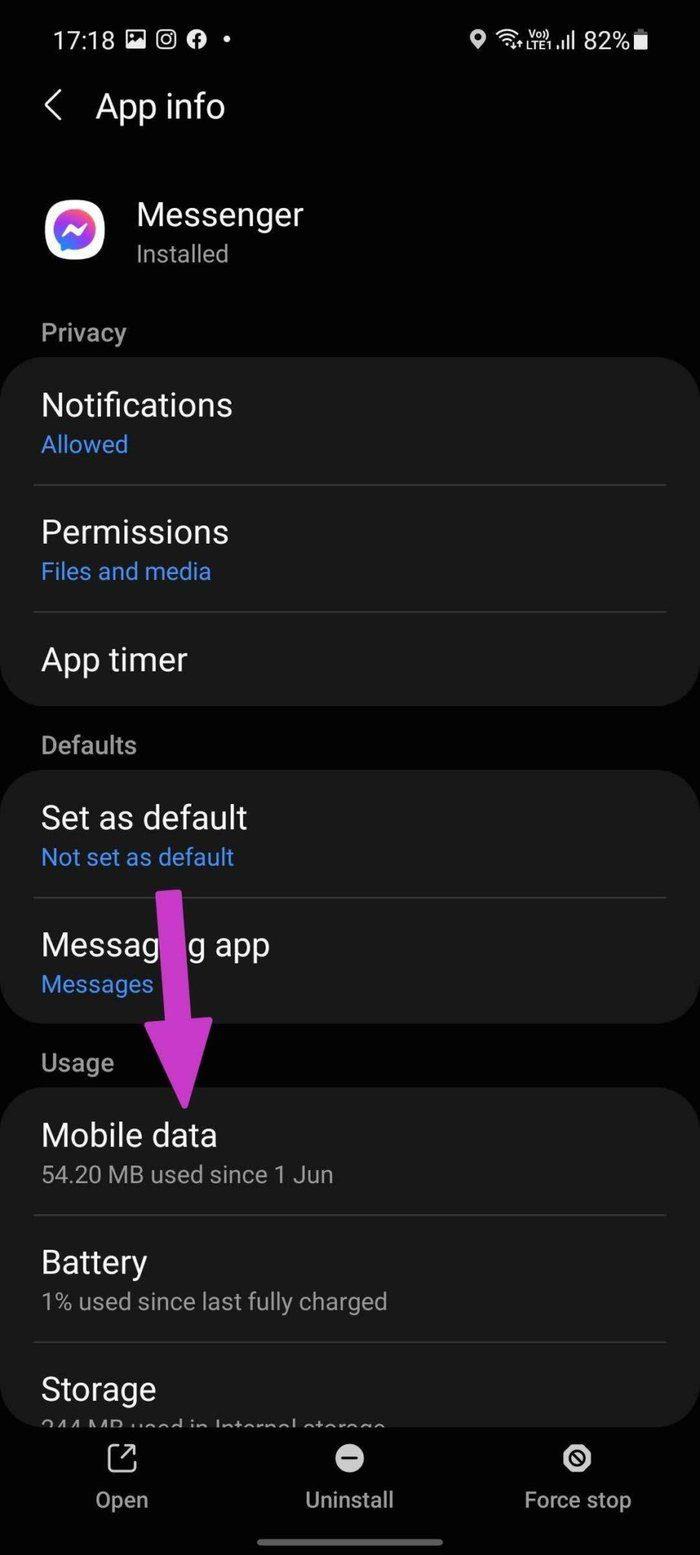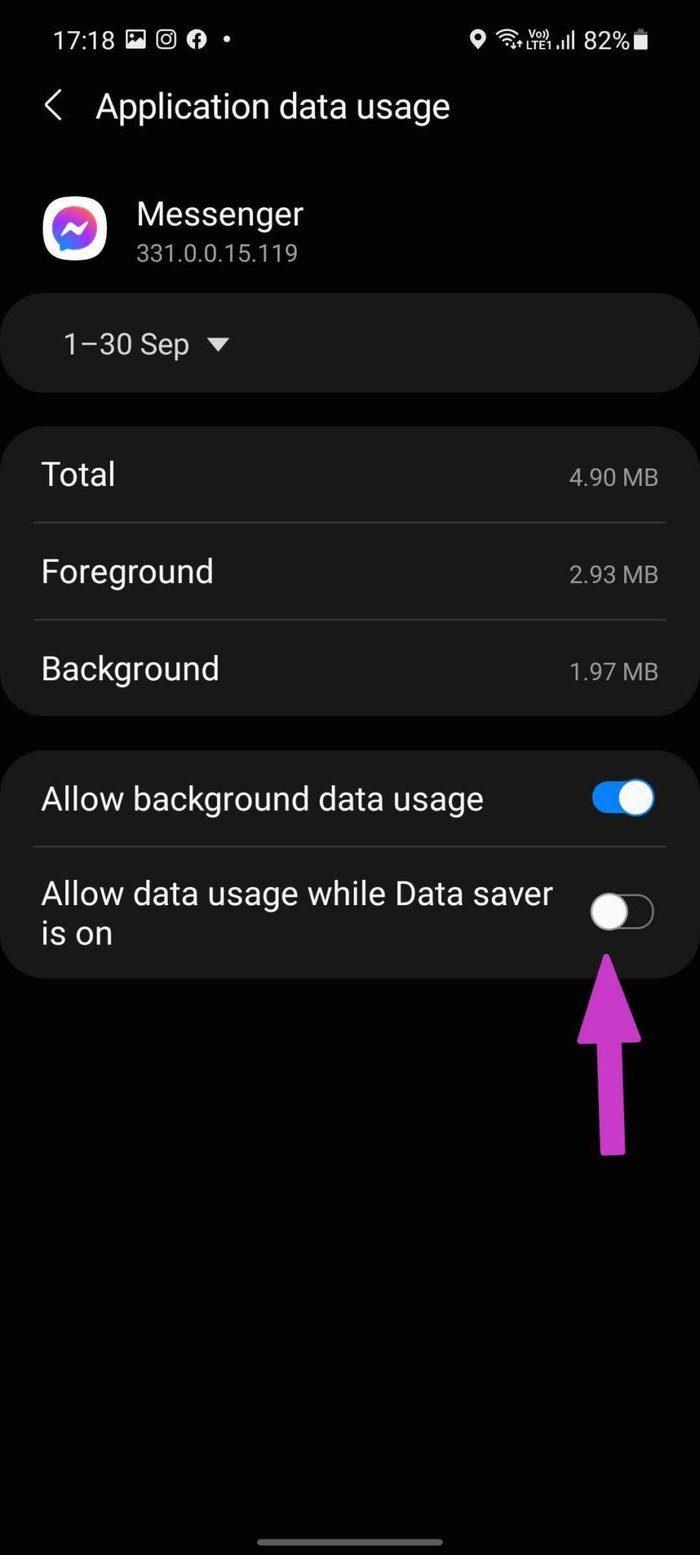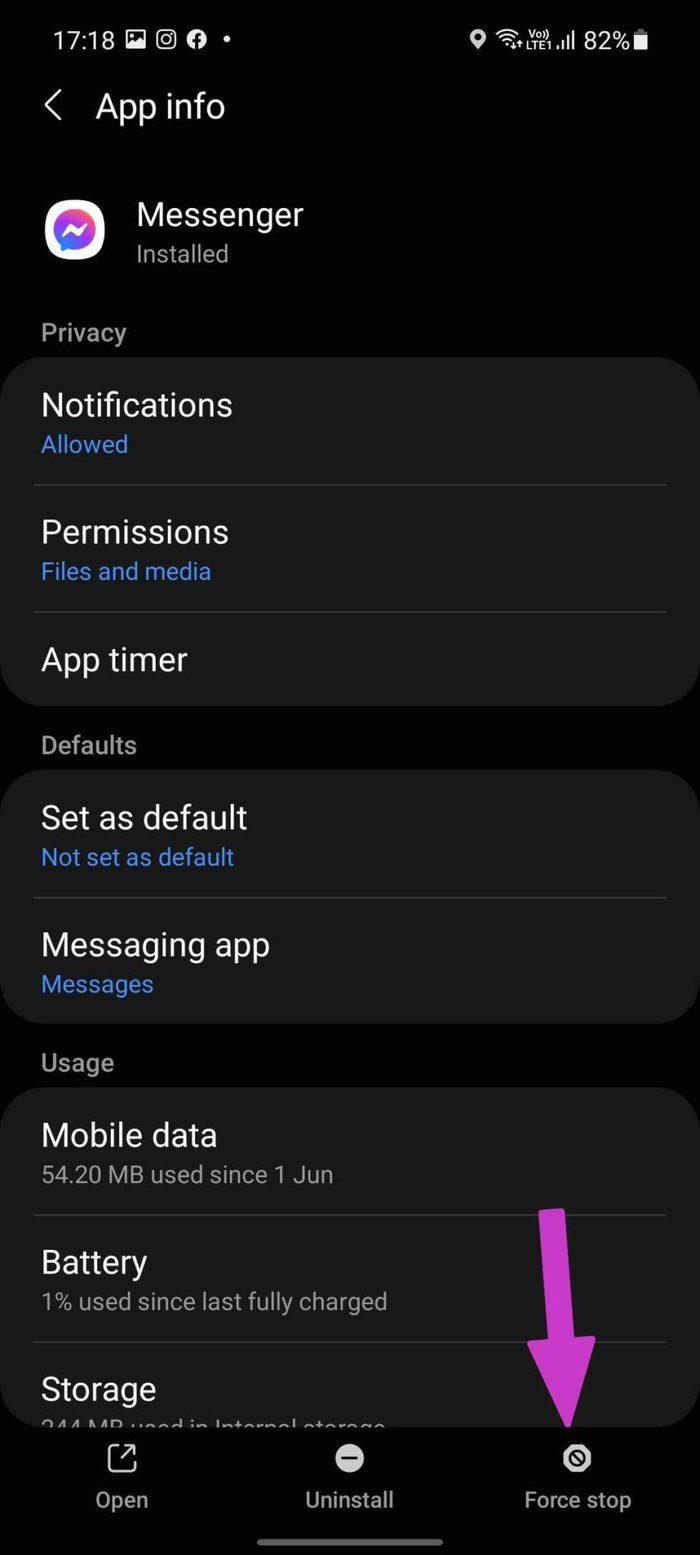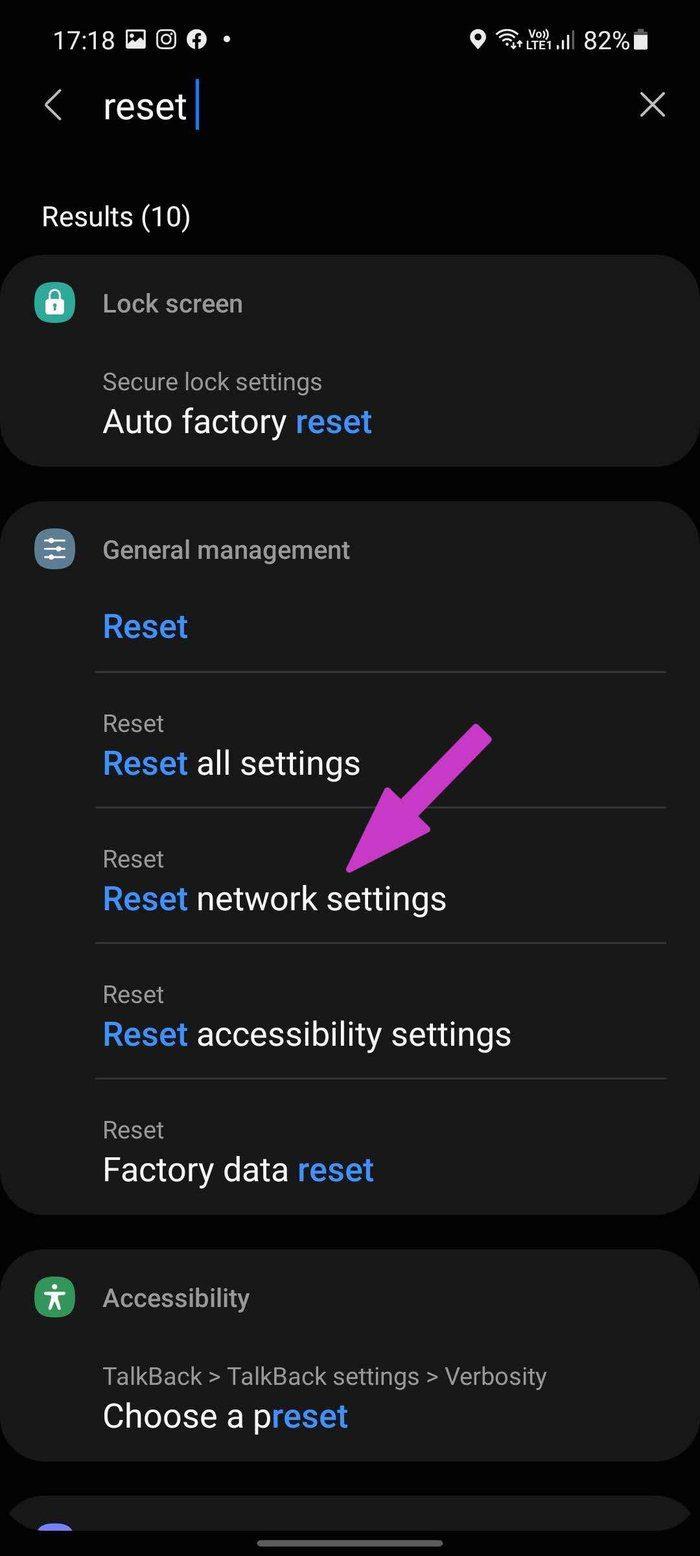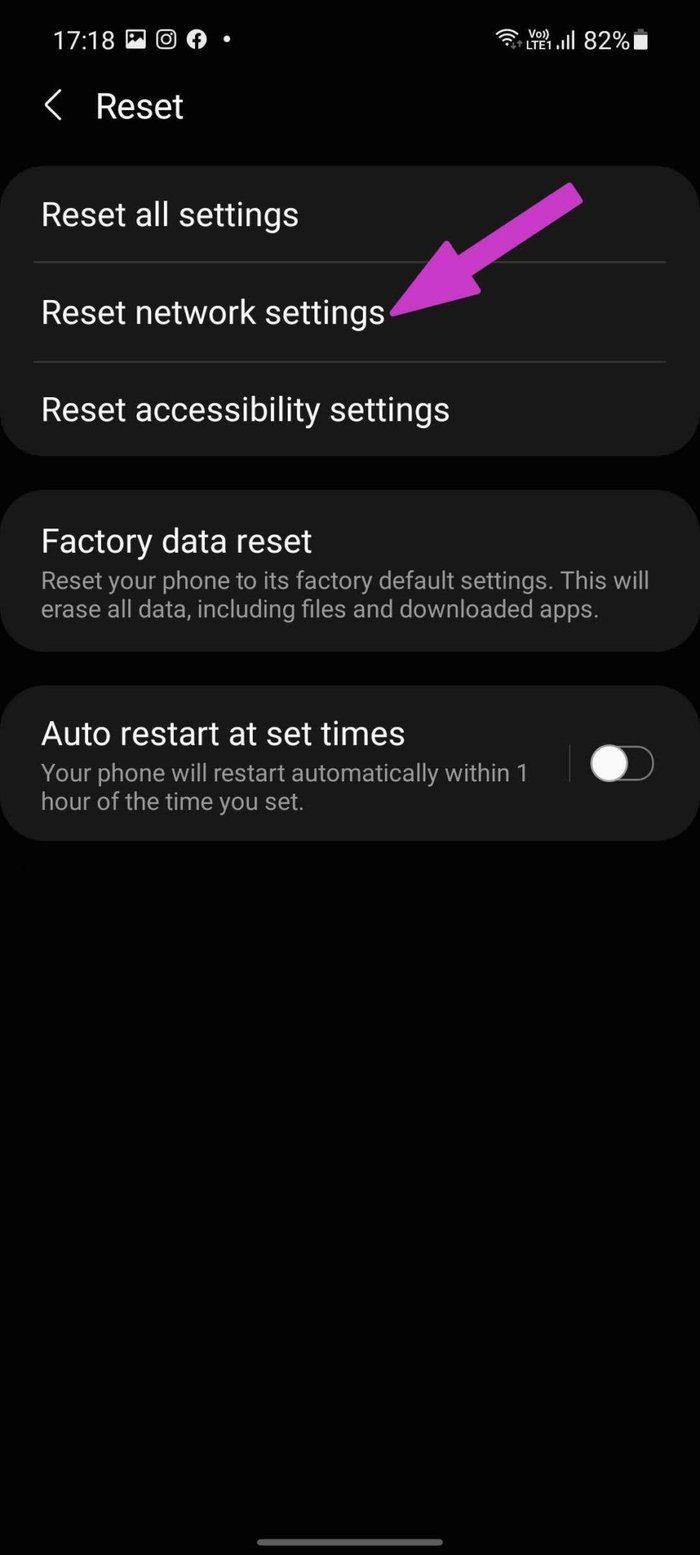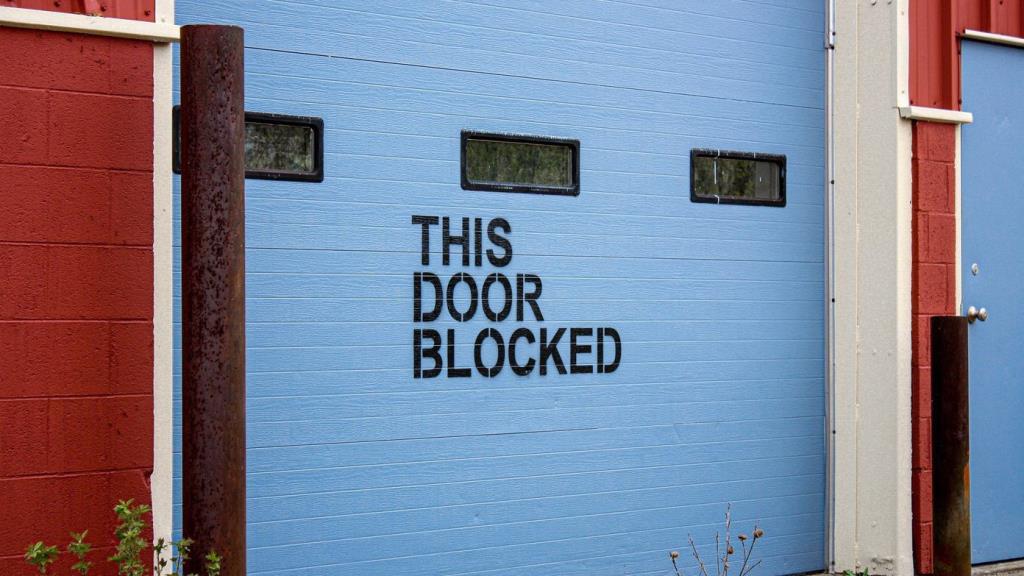Facebook Messengerは、Facebookのソーシャルメディアラインナップで引き続き主要な役割を果たしています。同社は最近、MessengerアプリにStoriesアドオンを追加しました。メッセンジャーは機能が豊富ですが、時々肥大化したように感じます。ユーザーは、Facebook Messengerがメッセージを送信しない、またはまったく開かないことに直面する可能性があります。問題を解決する方法は次のとおりです。

複数の要因により、FacebookMessengerがメッセージを送信しないという問題が発生する可能性があります。特定の問題を特定するのは難しい場合があります。考えられるすべてのシナリオについて説明し、FacebookMessengerがメッセージを送信しないというエラーのトラブルシューティングを行います。
1.機内モードを有効/無効にします
基本的なネットワーク関連のトラブルシューティング方法から始めましょう。通知バーをプルダウンして、機内モードを有効にすることができます。数分後に無効にします。
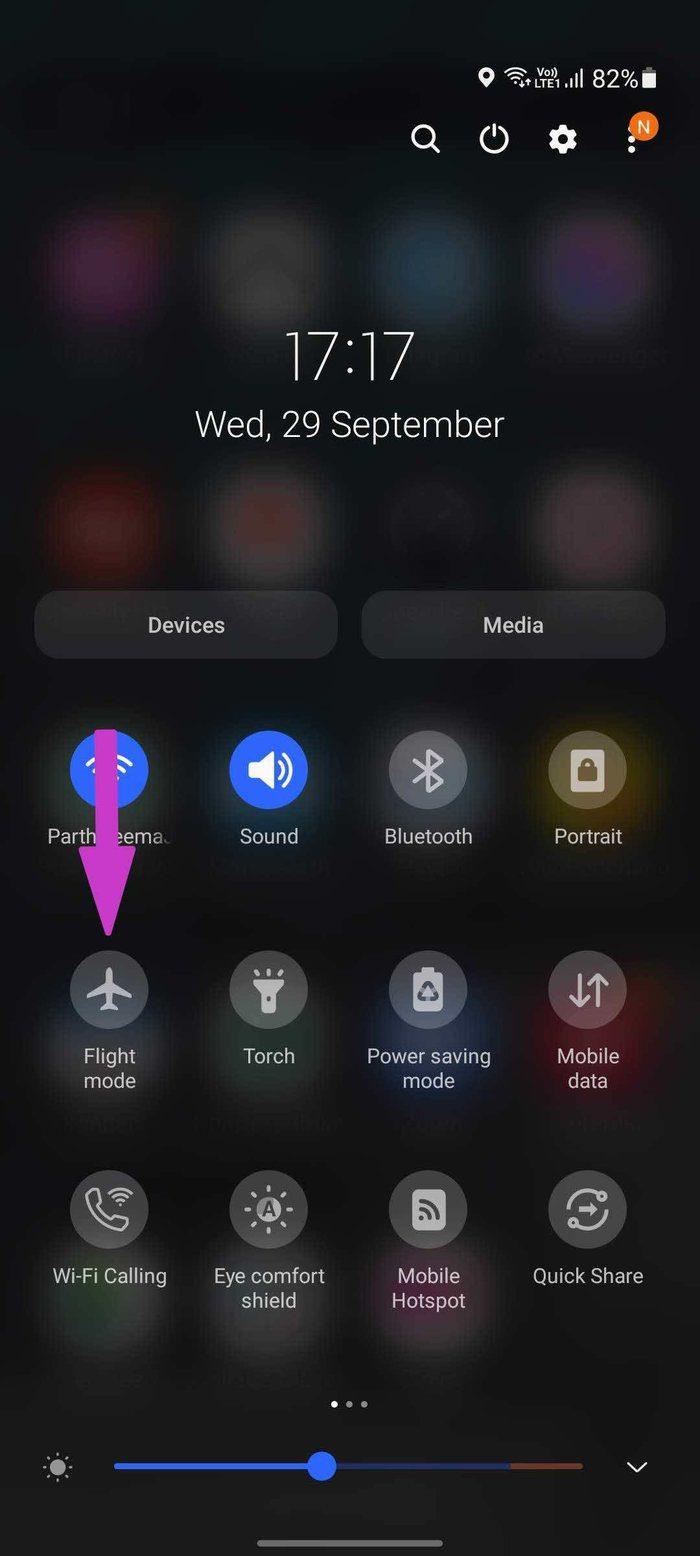
その間、通知トグルまたは[設定]メニューからモバイルデータをオンにしてください。
2.メッセンジャーからデータセーバーモードを無効にする
いいえ、デフォルトのAndroidデータセーバーモードについては話していません。Facebook Messengerには、組み込みのデータセーバーモードがあります。データセーバーモードをオンにしてMessengerを使用している場合は、無効にする必要があります。方法は次のとおりです。
ステップ1:携帯電話でメッセンジャーを開き、[設定]に移動します。
手順2: [設定]から[データセーバー]を選択します。
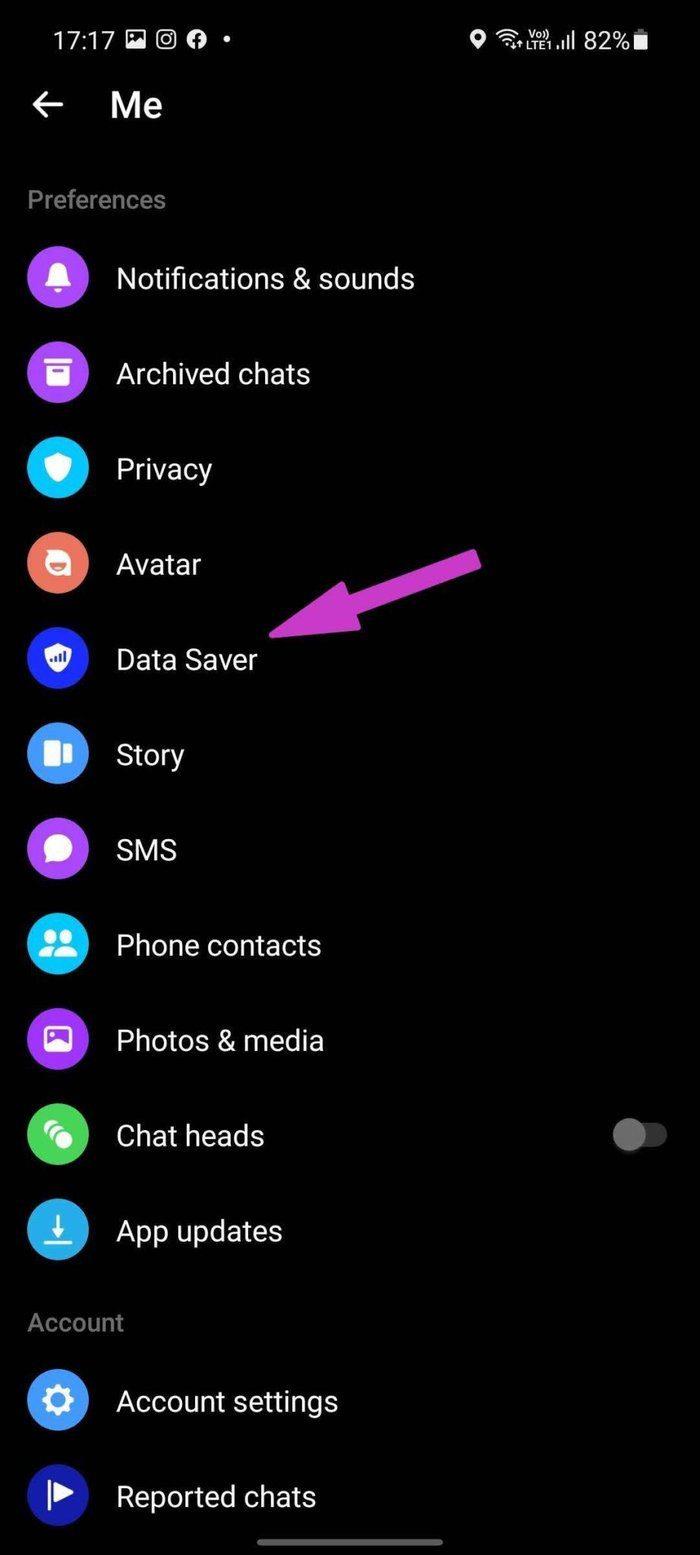
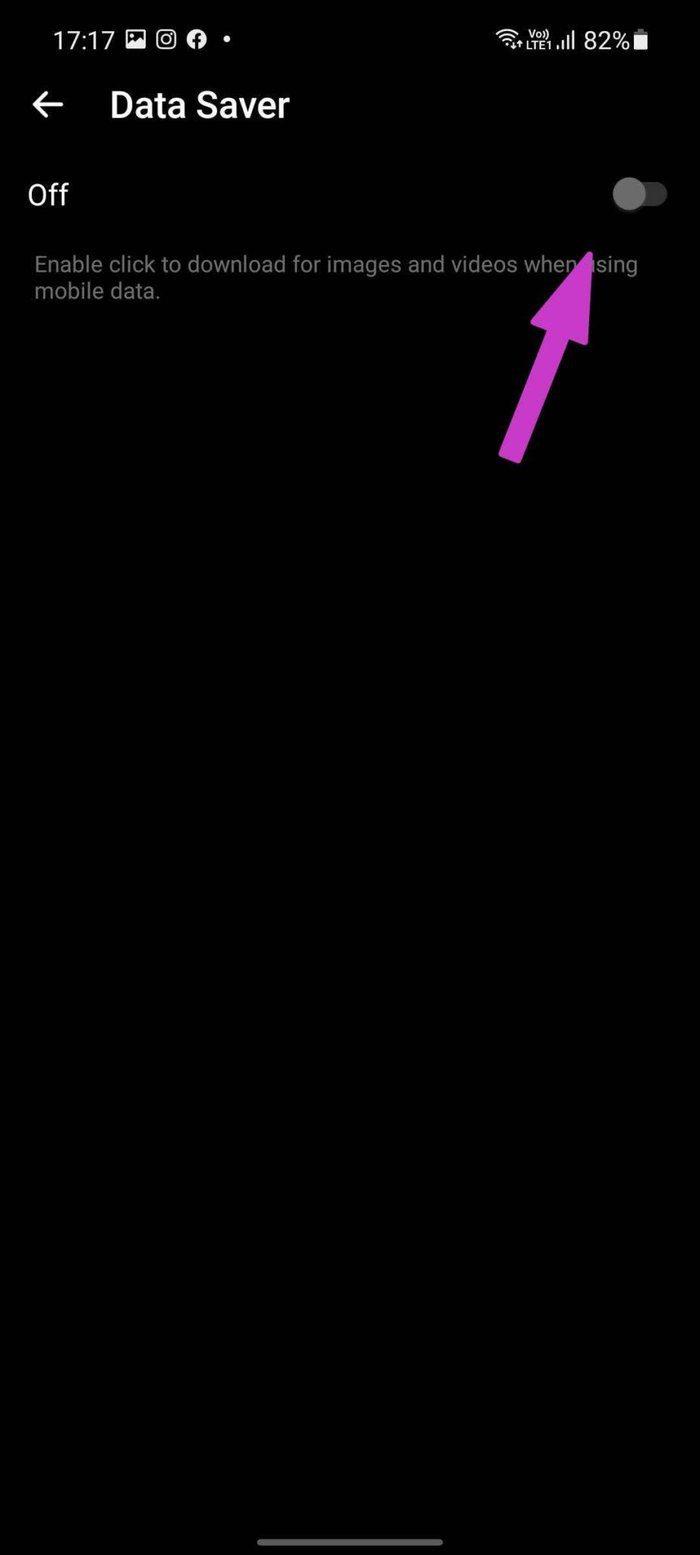
ステップ3:次の画面からデータセーバーモードを無効にします。
3.メッセンジャーサーバーを確認します
Facebook Messengerサーバーが動作している場合は、Messengerがメッセージを送信しないというエラーが表示されます。
DowndetectorにアクセスしてMessengerを検索すると、問題を確認できます。他のユーザーから報告された激しい怒りの急上昇に気付いた場合、それはFacebook側の問題です。
Facebookは通常、重大な問題をすばやく解決します。しばらく待ってから、もう一度メッセージを送信してみてください。
4.バックグラウンドデータの使用を有効にする
メッセンジャーのモバイルネットワーク経由で大きなメディアやファイルを送信しようとしていますか?メッセンジャーのバックグラウンドデータの使用を有効にする必要があります。有効にしないと、OSがバックグラウンドでアプリを強制終了/一時停止する可能性があります。
ステップ1:メッセンジャーアイコンをロングタップして、アプリ情報メニューを開きます。
ステップ2: [使用法]メニューから[モバイルデータ]を選択します。
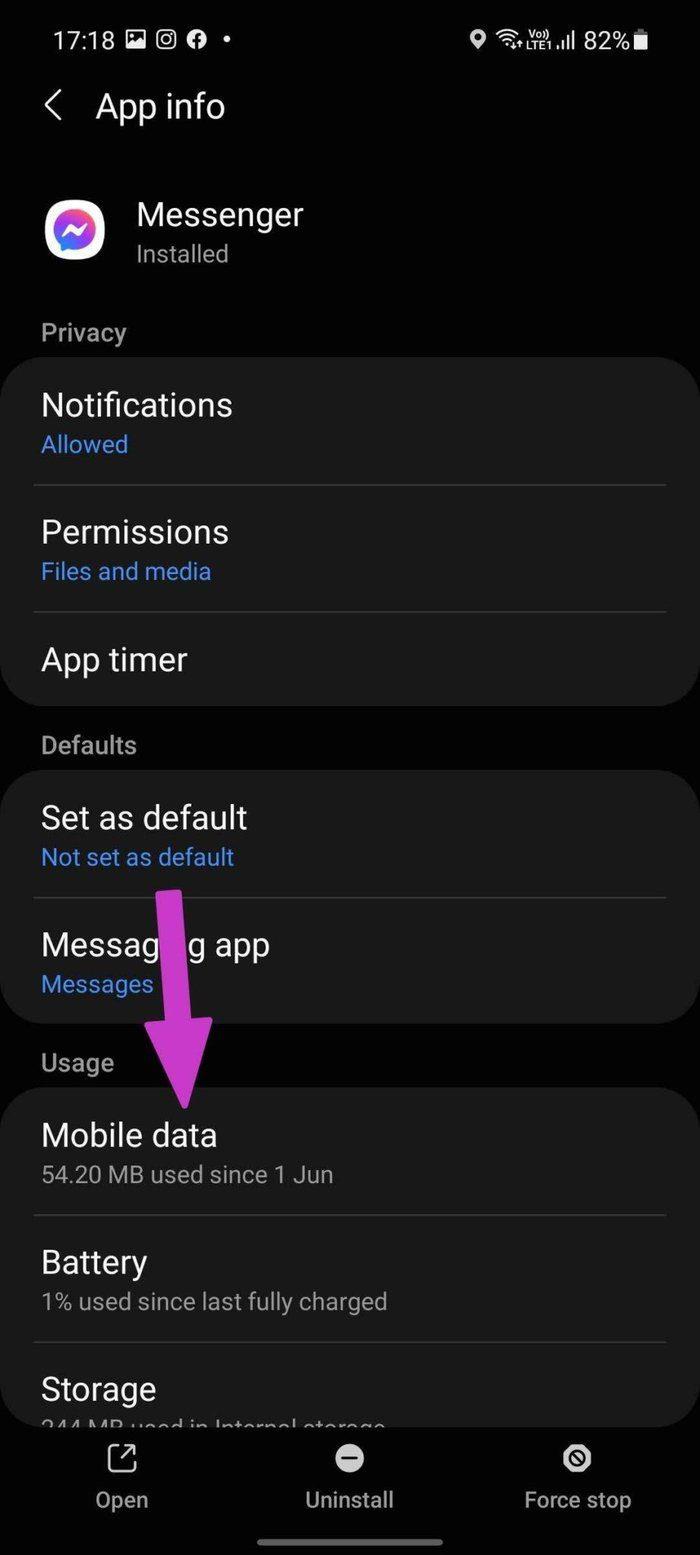
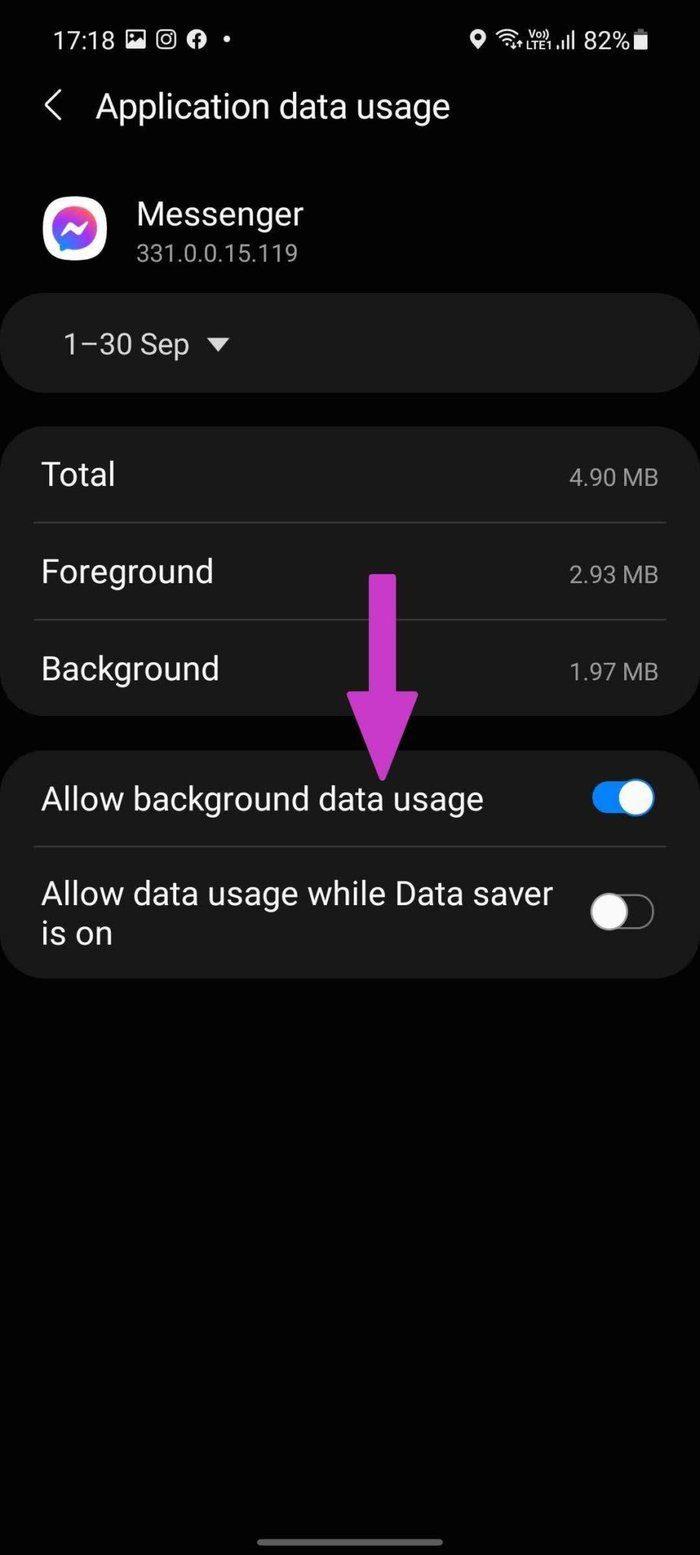
手順3: [バックグラウンドデータの使用を許可する]切り替えを有効にします。
5.データ保存がオンのときにデータ使用を許可する
これは、データセーバーモードが有効になっているAndroid携帯を使用している場合に適用されます。メッセンジャーをデータセーバーモードで正しく機能させるには、無制限のアクセスを許可する必要があります。方法は次のとおりです。
ステップ1:メッセンジャーアプリの情報メニューに移動します。
手順2: [モバイルデータ]を選択し、[データセーバー]がオンになっているときに[データの使用を許可する]を有効にします。
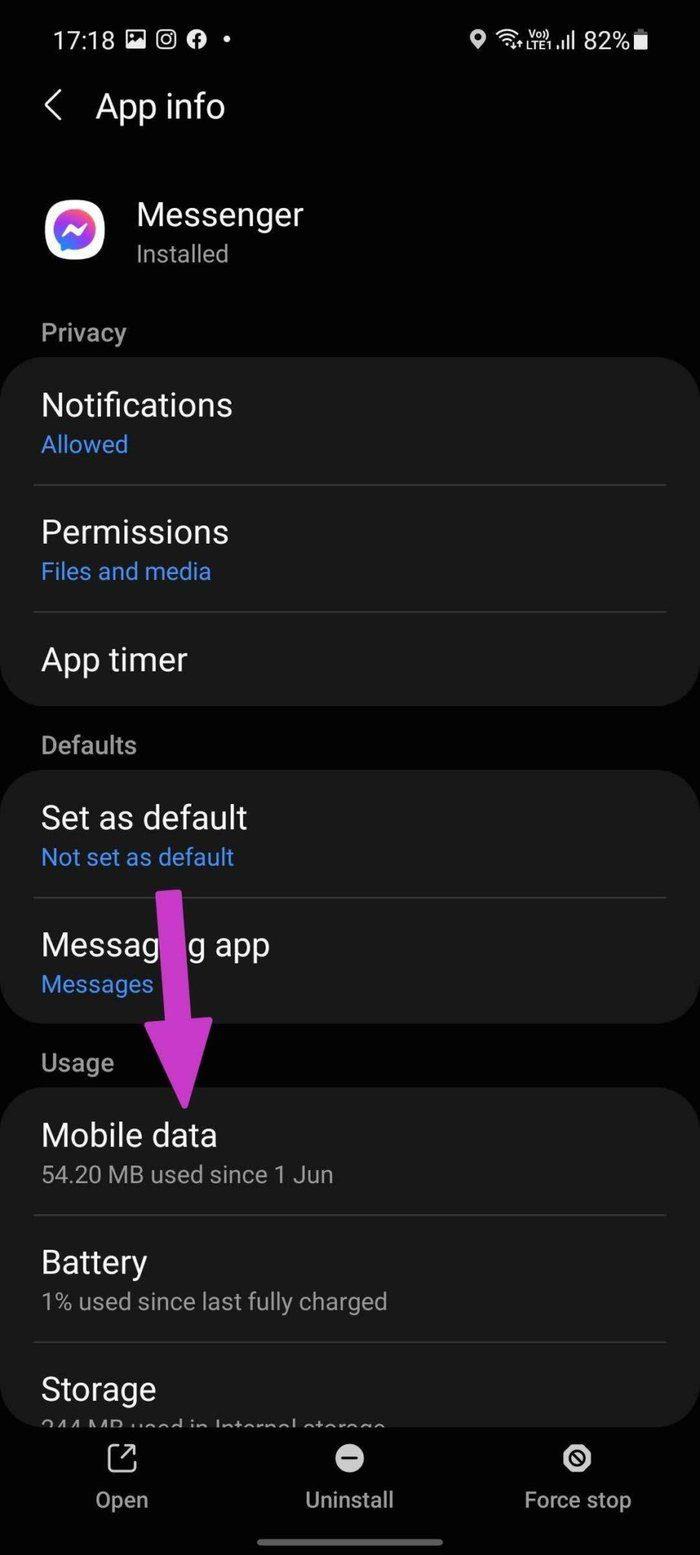
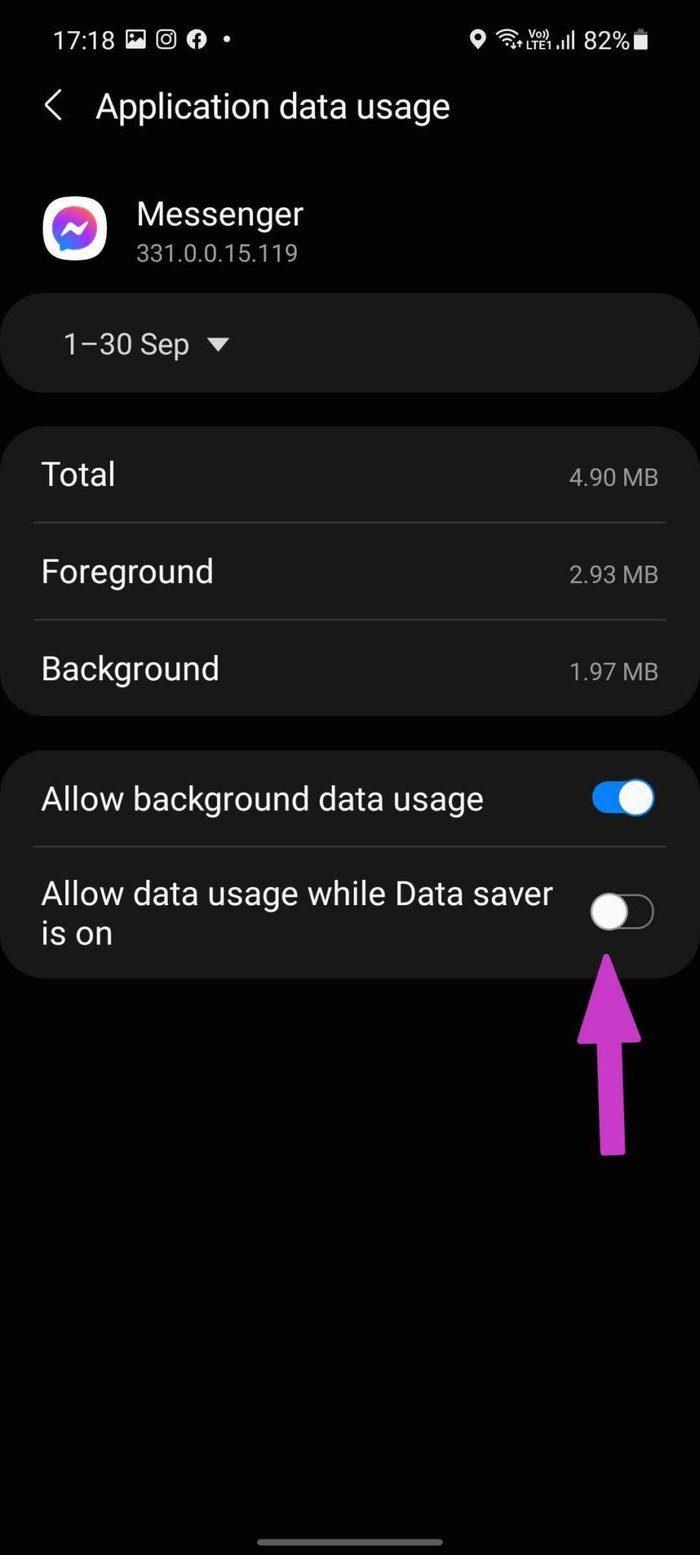
6.メッセンジャーを強制停止します
メッセンジャーアプリはAndroid携帯で異常に動作していますか?アプリを強制的に停止して、もう一度開く必要があります。
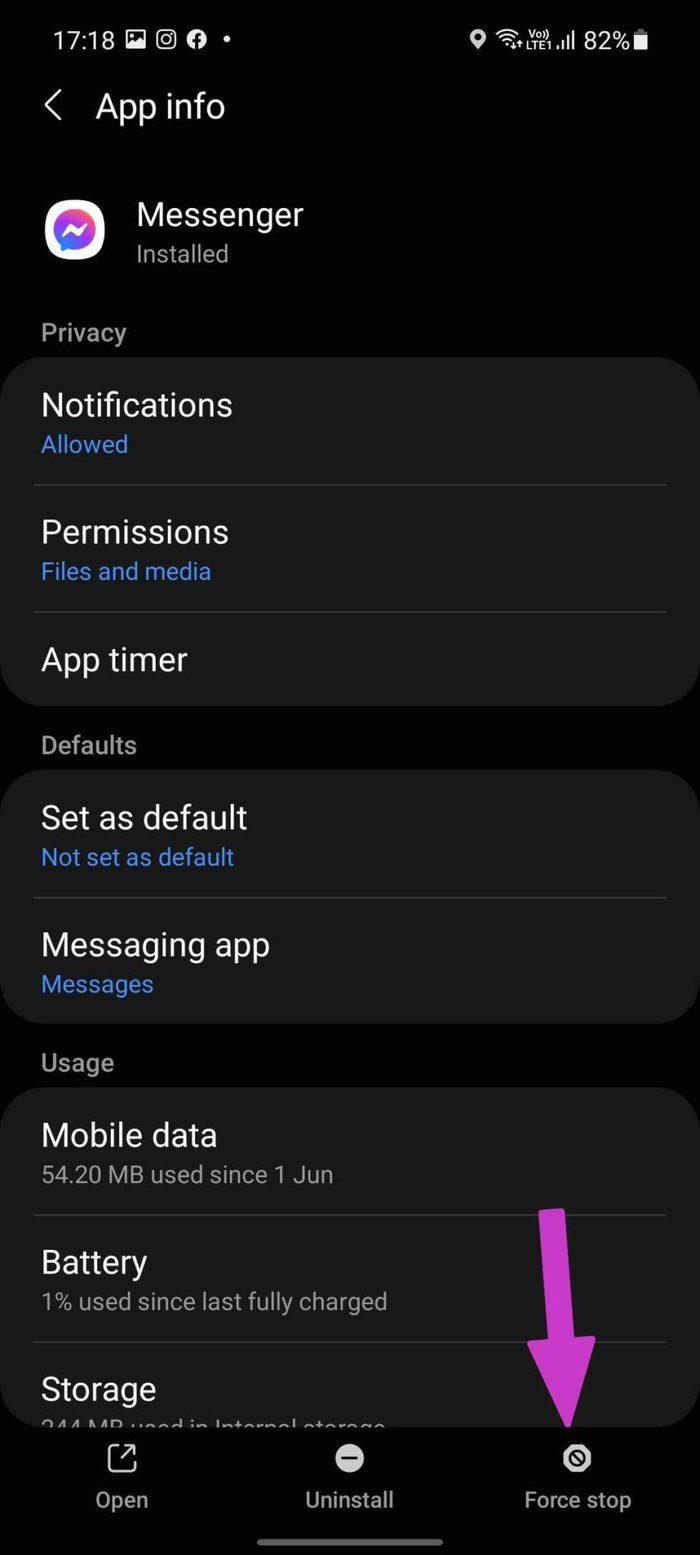
メッセンジャーアイコンを長押しして、アプリ情報メニューを開きます。下部にある[強制停止]を選択して、アプリを再起動します。
7.ネットワーク設定をリセットします
お使いの携帯電話にネットワーク関連の問題がある場合、FacebookMessengerはメッセージを送信しません。携帯電話のネットワーク設定をリセットして、運をもう一度試すことができます。
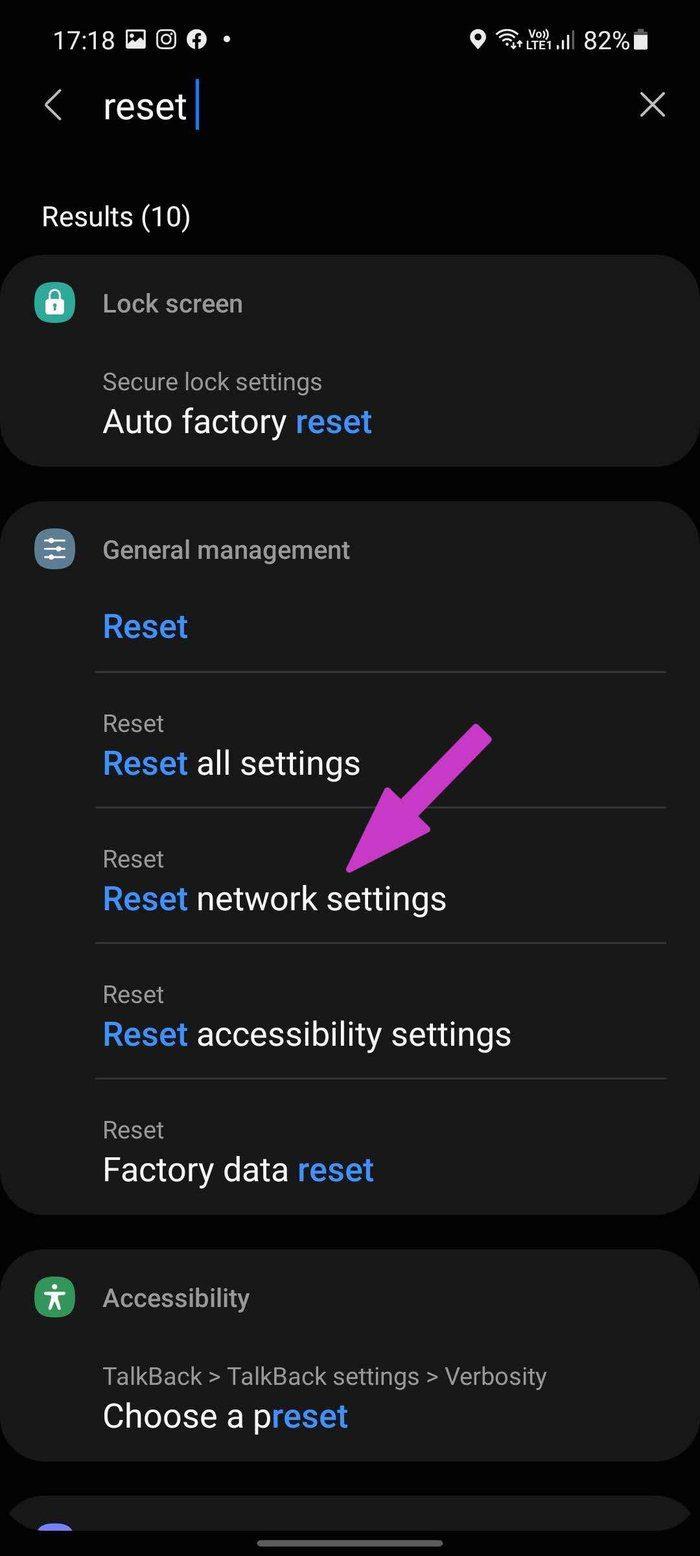
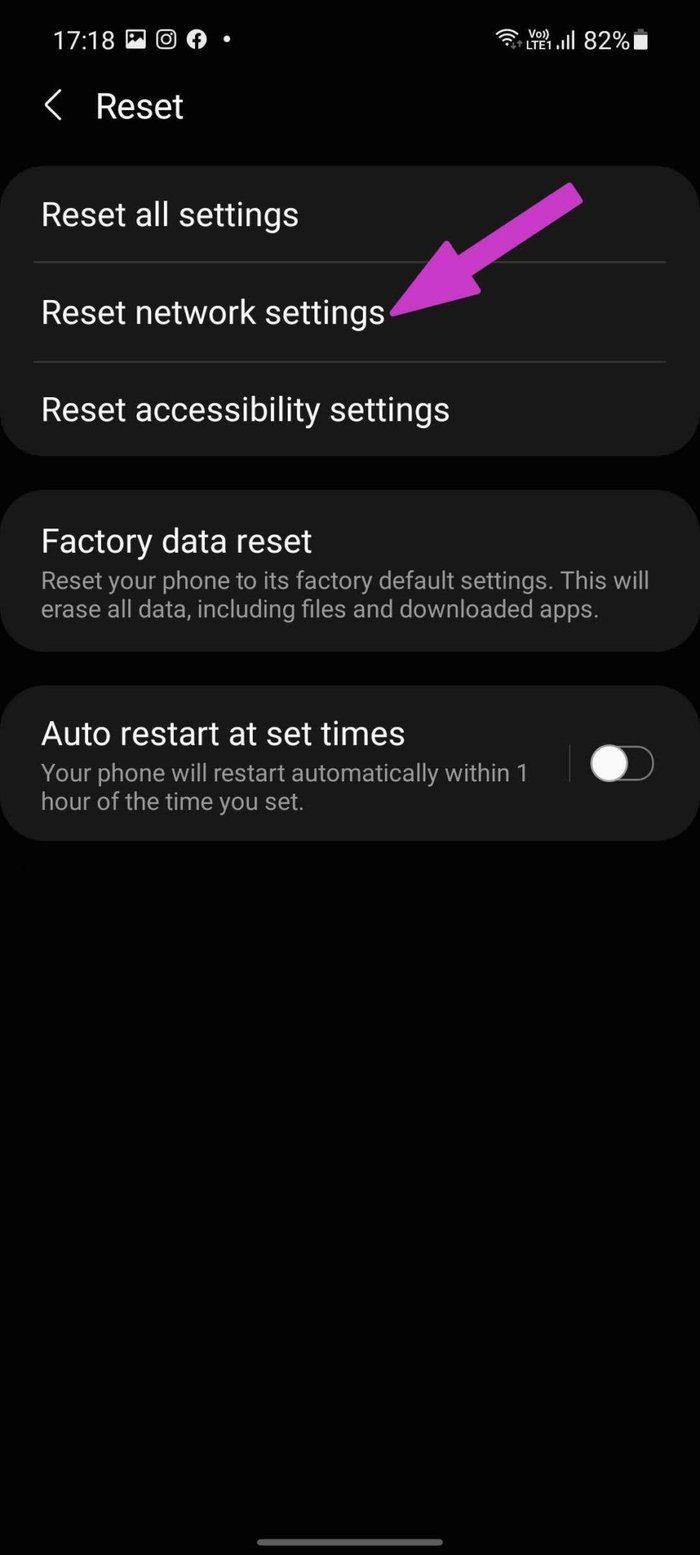
携帯電話で設定アプリを開き、[ネットワーク設定のリセット]を検索します。検索結果から選択し、携帯電話のネットワーク設定をリセットします。
8.他の人があなたの友達を外しました
一方、その人はFacebookであなたの友達を外しましたか?Facebookアプリまたはウェブから現在の友情状況を確認できます。その場合、ここには2つのシナリオがあります。他の人がMessengerで誰かにメッセージを送信することを許可している場合でも、メッセージを送信できます。
Facebookのプライバシーオプションを使用すると、ユーザーは友達リストに載っていない人のためにダイレクトメッセージオプションを無効にすることができます。現在、メッセージを送信することはできません。
9.別の人があなたをブロックしました
これは簡単です。他の人がFacebookであなたをブロックした場合、プラットフォームで他の人にメッセージを送信することはできません。
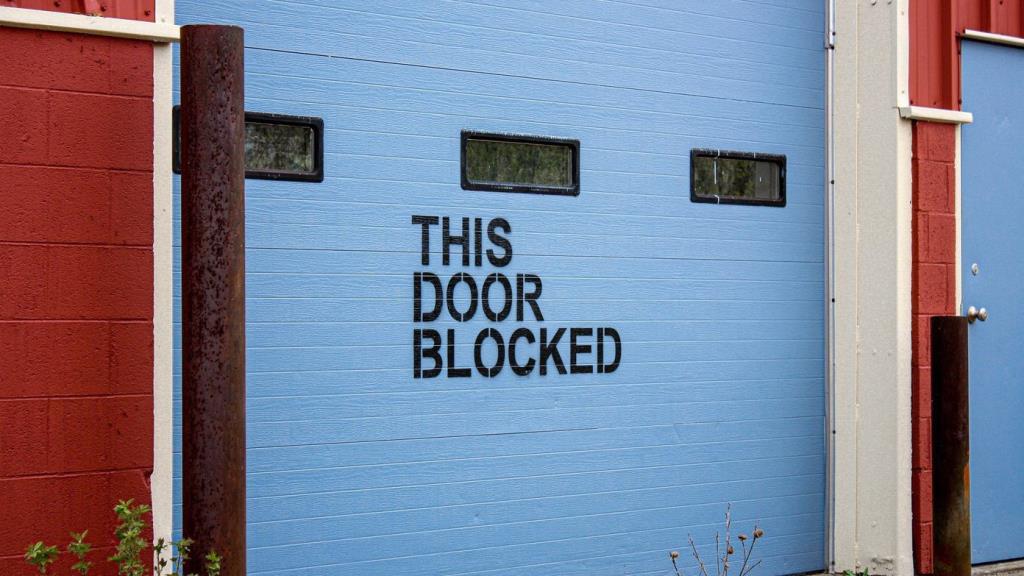
10. Facebook MessengerLiteをお試しください
先に述べたように、FacebookはMessengerアプリに多くの機能を詰め込んでいます。ハイエンドの電話では問題なく動作しますが、CPUが低いと、ときどき問題が発生する可能性があります。
メッセンジャーライトをダウンロード
Facebookは状況を認識しています。そのため、同社はAndroidでMessengerLiteアプリをリリースしました。あなたはそれを使用して、メッセンジャーアプリで得られるすべての機能を楽しむことができます。名前が示すように、MessengerLiteアプリは電話で数MBのストレージしか使用しません。
メッセンジャーの使用を再開する
メッセンジャーがメッセージを送信しないと、別の方法を試す必要がある場合があります。WhatsApp、Telegram、またはSignalを使用する前に、上記の方法を使用して、Messengerが外出先でメッセージを送信しない問題を修正してください。